發送WhatsApp訊息
WhatsApp互動功能,使企業能夠使用WhatsApp訊息,與客戶和訪客互動。連接了訪客的WhatsApp號碼後,企業可以使用CINNOX控制面板和CINNOX應用程式,主動發送WhatsApp訊息。
你可以發送WhatsApp訊息,予正在進行諮詢的客戶和訪客,以及與你CINNOX賬號內的外部聯絡人和員工對話。
請導航到CINNOX應用程式 - 閱讀以下的WhatsApp互動指南,以獲取詳細的操作指引。
注意事項
- 請注意,能否使用此功能,取決於你的服務方案,而且只有具備360dialog BSP支援的WhatsApp頻道,才會提供互動模式。
- 只有具備管理社交頻道權限的管理員,或特定角色的員工,才能啟用或停用互動模式。
- 管理員、主管、代理及具有相關權限的員工,才可以在諮詢報告中,下載對話記錄,以及查看WhatsApp訊息。
- 此互動功能確保同一時間只有一名員工客服,使用相同的WhatsApp頻道與同一訪客通訊。它鞏固了客戶關係之餘,亦提高整體的用戶體驗。
啟動互動模式
如果要向客戶、外部聯絡人和員工發送WhatsApp訊息的話,你必須擁有360dialog頻道,並啟用其互動模式。
- 有關建立360dialog WhatsApp頻道的詳細資料,請參考本指南360dialog (WhatsApp商業解決方案提供商)的部份。
- 有關啟用和停用WhatsApp互動模式的詳細資料,請參考本指南發送WhatsApp訊息的部份。
發送WhatsApp訊息
WA 客戶和外部聯絡人
發送WhatsApp訊息予客戶:
- 輕觸通話分頁。
- 輕觸數字鍵盤。
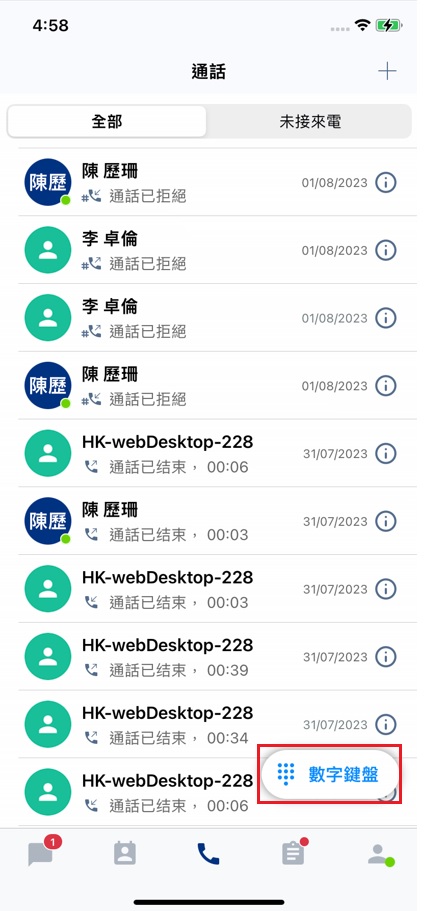
- 輸入你需要訪客的WhatsApp號碼。
- 輕觸訊息圖標,並選擇WhatsApp。
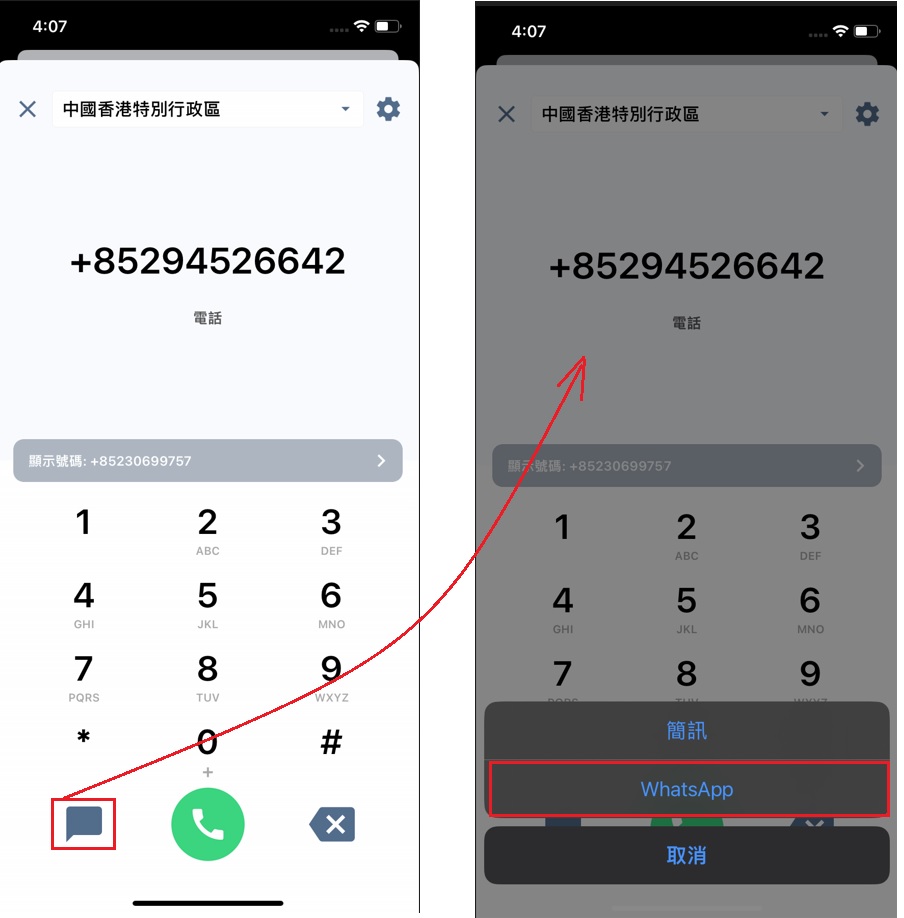
發送WhatsApp訊息予外部聯絡人
- 輕觸通訊錄分頁。
- 在搜索欄輸入外部聯絡人的姓名。
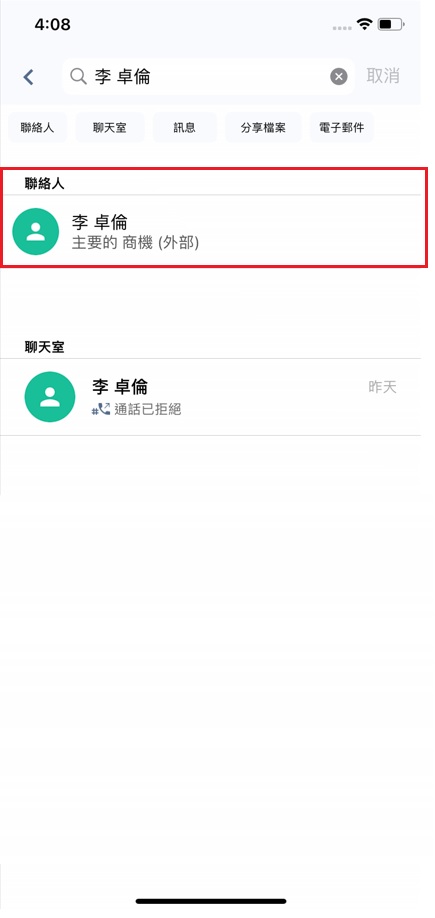
- 輕觸需要接收你發送WhatsApp訊息的外部聯絡人。
- 在聯絡人資料螢幕上,輕觸WhatsApp圖標。
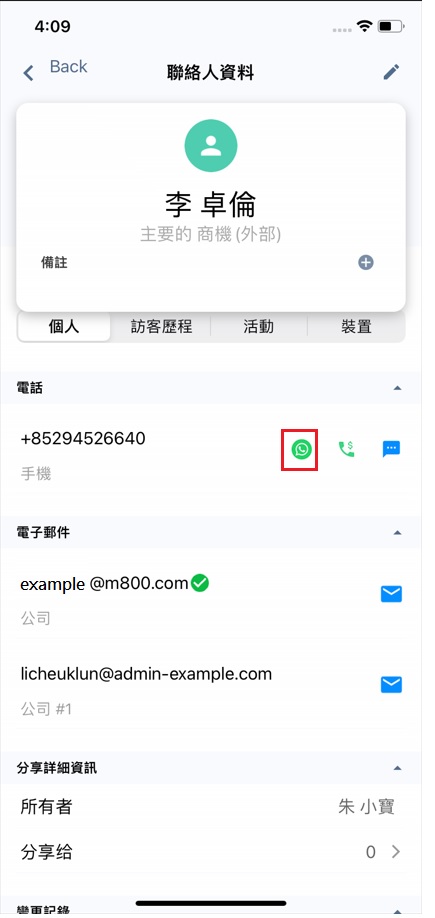
為方便使用,你也可以在以下地方,輕觸WhatsApp圖標,發送WhatsApp訊息予外部聯絡人:
- 訪客聊天室中聯絡人資料的電話號碼。
- 在待處理、處理中、未處理,以及已結束的諮詢內,客戶資料部份的電話號碼。
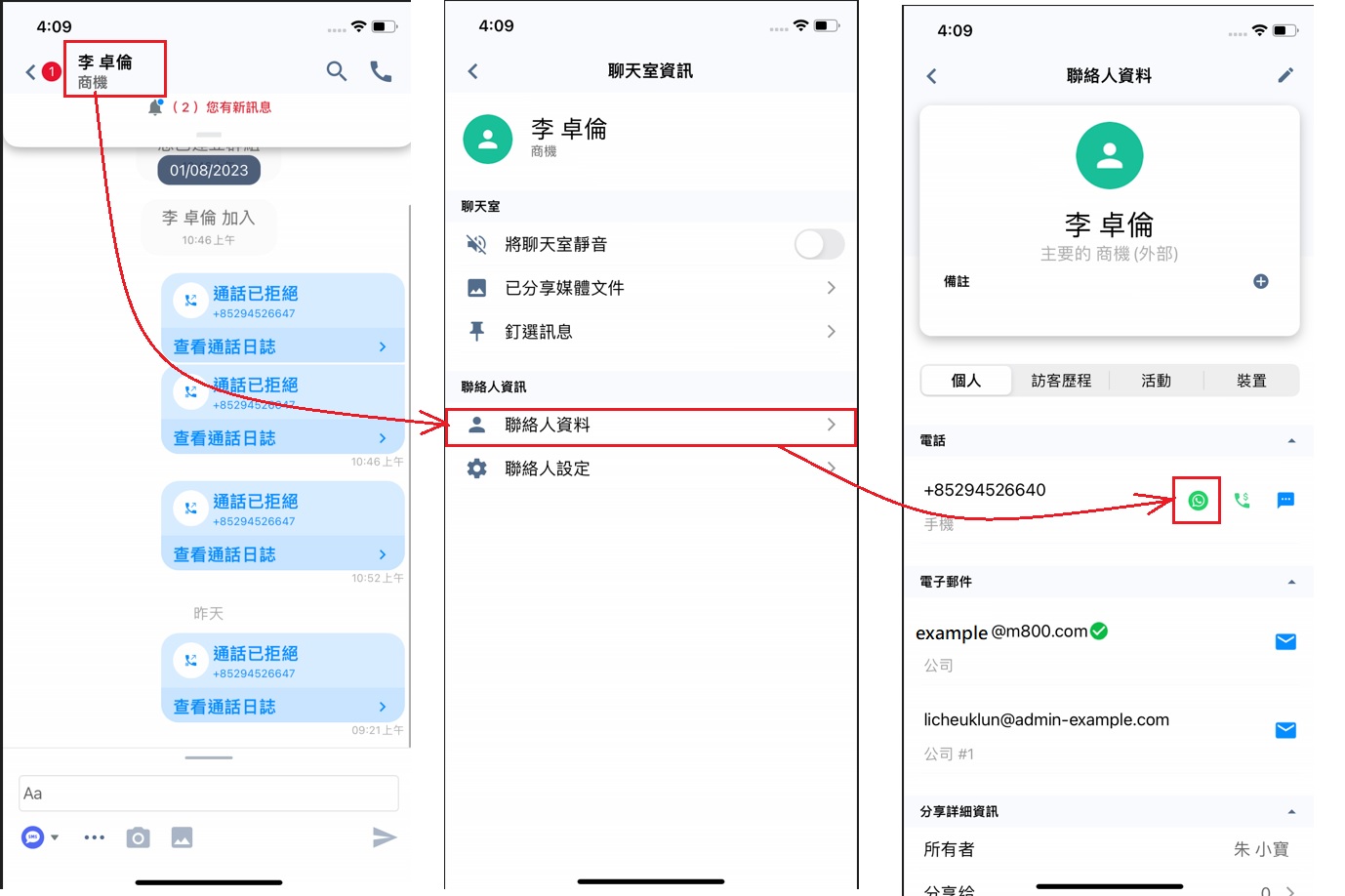
選擇了 Whatsapp,或輕觸Whatsapp圖標後,
- 輕觸當中一個發送人。它是你啟用了互動模式的發送頻道。
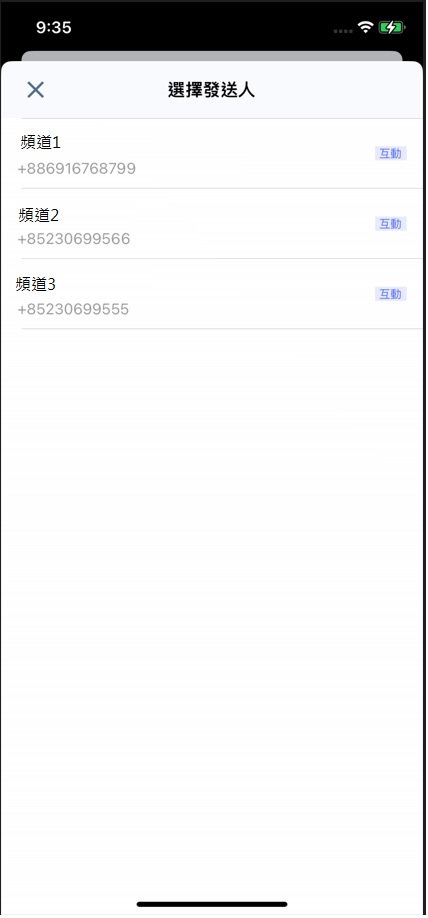
- 選擇範本。
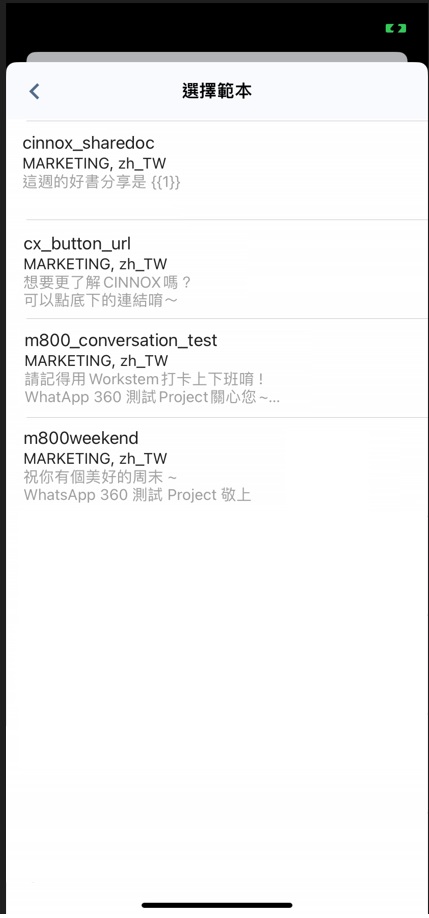
- 如有需要,輕觸+上傳檔案,以上傳檔案到標題。輸入變數,或點擊+插入連結,加入連結到內文、頁尾或按鈕。
- 輕觸發送。
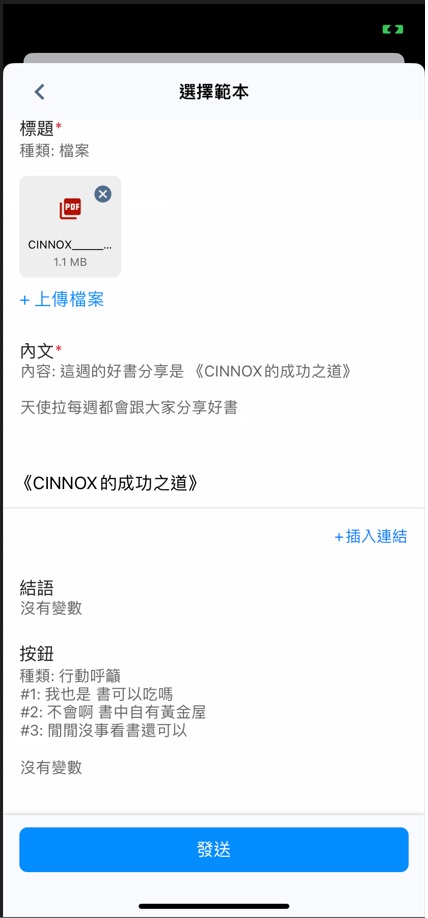
- 你的範本訊息已經發送,並顯示在聊天室內。
- 如果需要發送多一個範本,可輕觸互動,然後,選擇範本,發送予客戶。
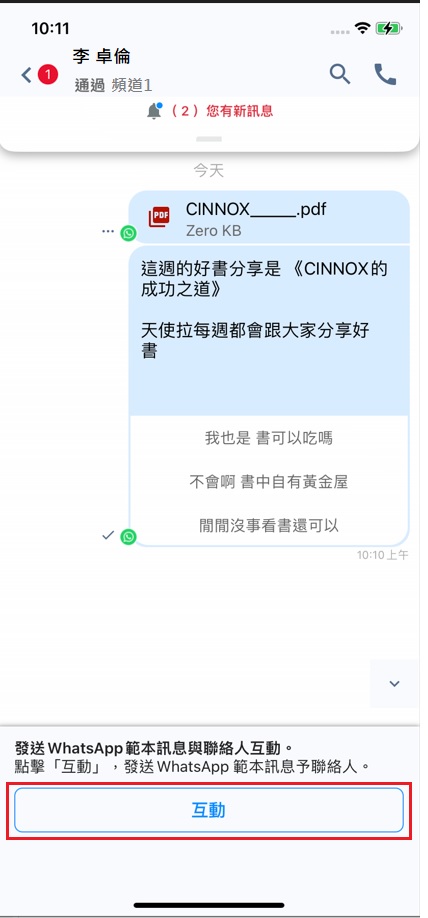
- 當訪客回覆你的範本訊息後,發送WhatsApp範本訊息與您的聯絡人互動的橫幅,不再出現在聊天室。
- 你可以在文本輸入欄輸入訊息,輕觸發送按鈕發送訊息,與客戶對話。
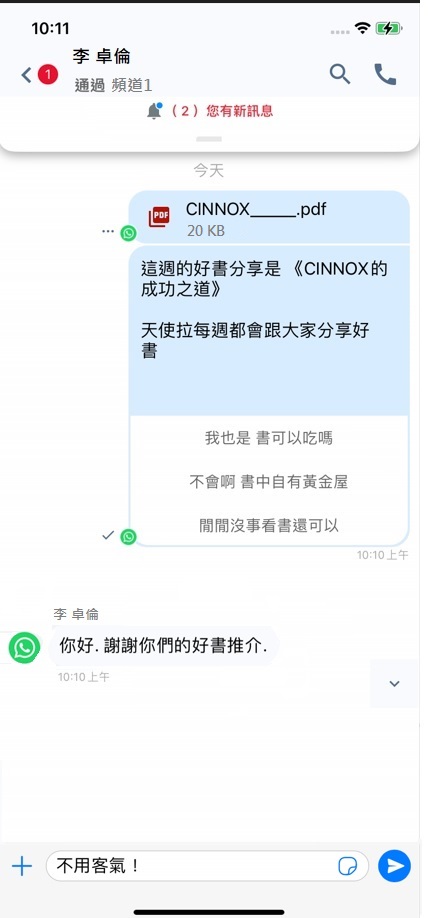
- 管理員、主管、客服以及擁有查看諮詢權限的員工,可以在諮詢報告中的對話記錄,查看WhatsApp訊息。
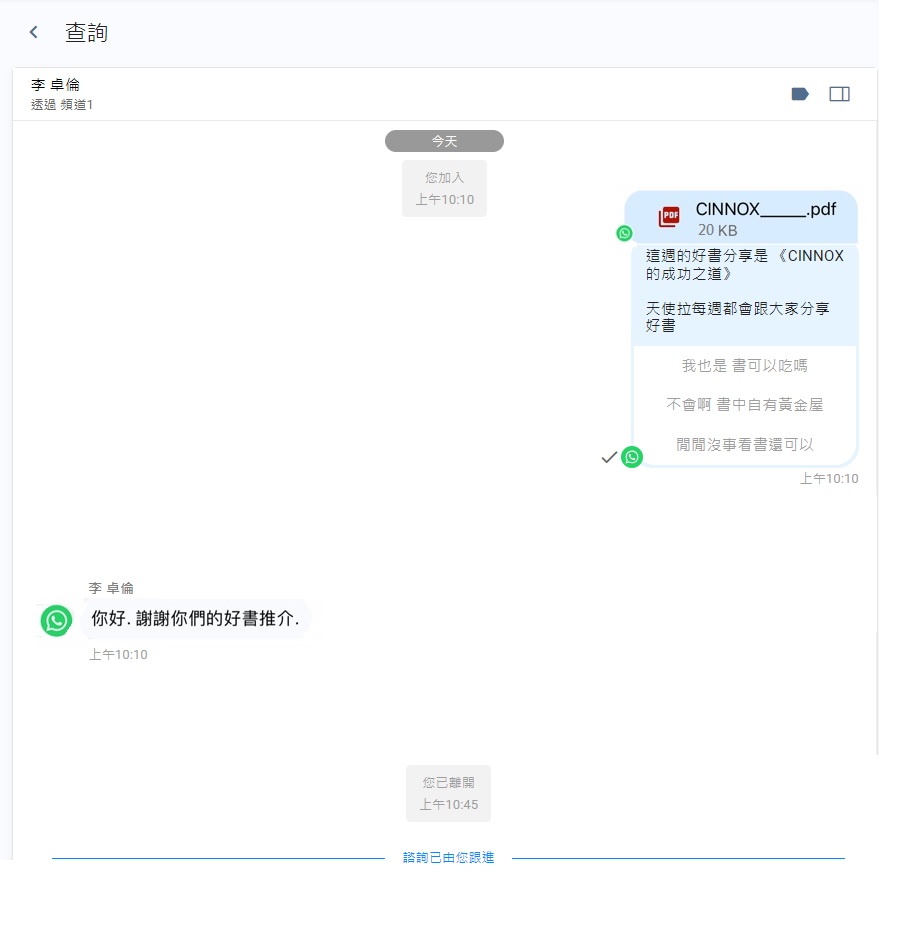
WA 員工
你可以發送WhatsApp訊息予員工。
- 導航到工作區。
- 選擇需要接收WhatsApp訊息的員工聊天室。
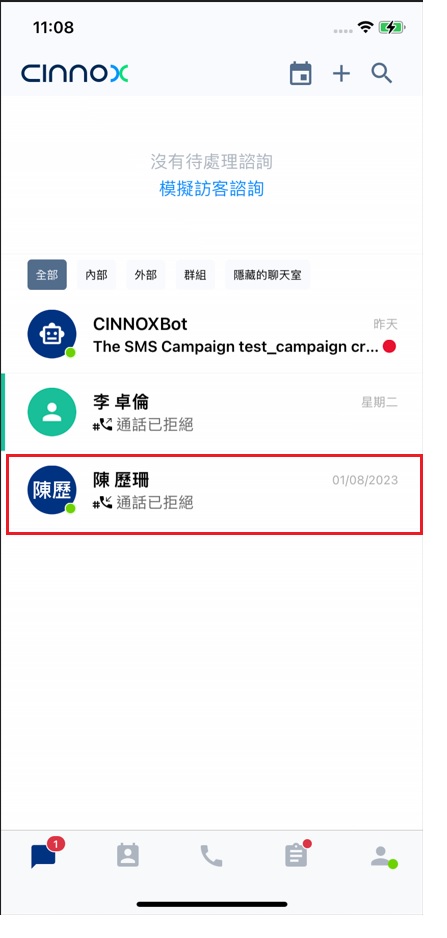
- 輕觸員工聊天室。
- 輕觸聊天室資訊中的聯絡人資料。
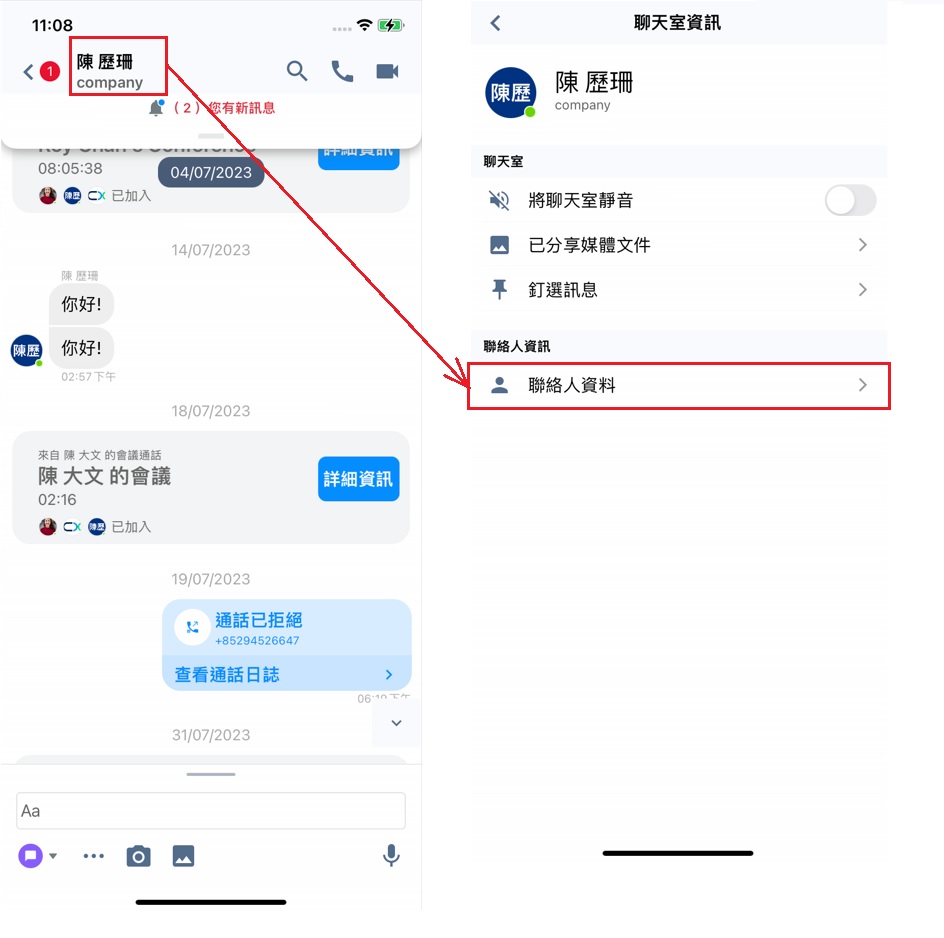
- 或導航到通訊錄分頁。
- 輕觸內部分頁,在搜索欄輸入員工姓名,搜尋接收WhatsApp訊息的員工。
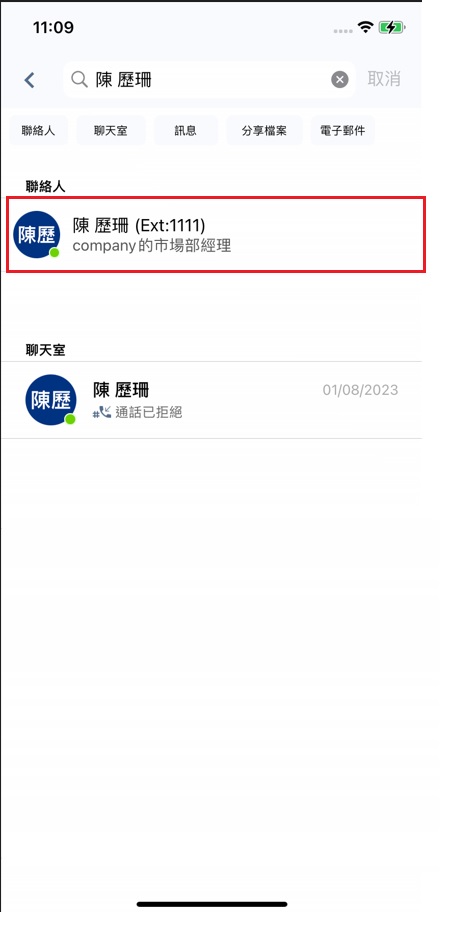
- 你可以從聊天室或通訊錄分頁進入個人資料螢幕。
- 在個人資料螢幕中,輕觸WhatsApp圖標。
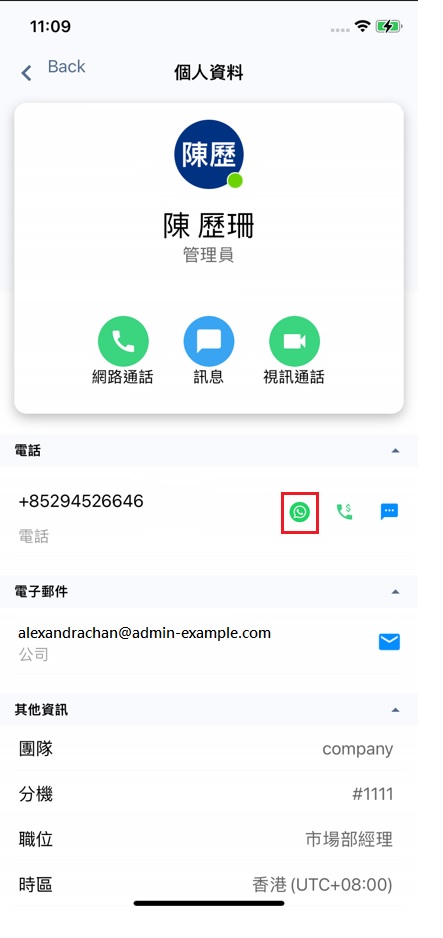
- 點擊Whatsapp圖標後,你將被引導到WhatsApp頁面。
- 如果你的裝置還未安裝WhatsApp的話,點擊繼續對話或下載。你可以掃描WhatsApp二維碼,以便在你的裝置上使用WhatsApp 網頁版。
- 你可以直接在WhatsApp聊天室中,向內部員工發送WhatsApp訊息。
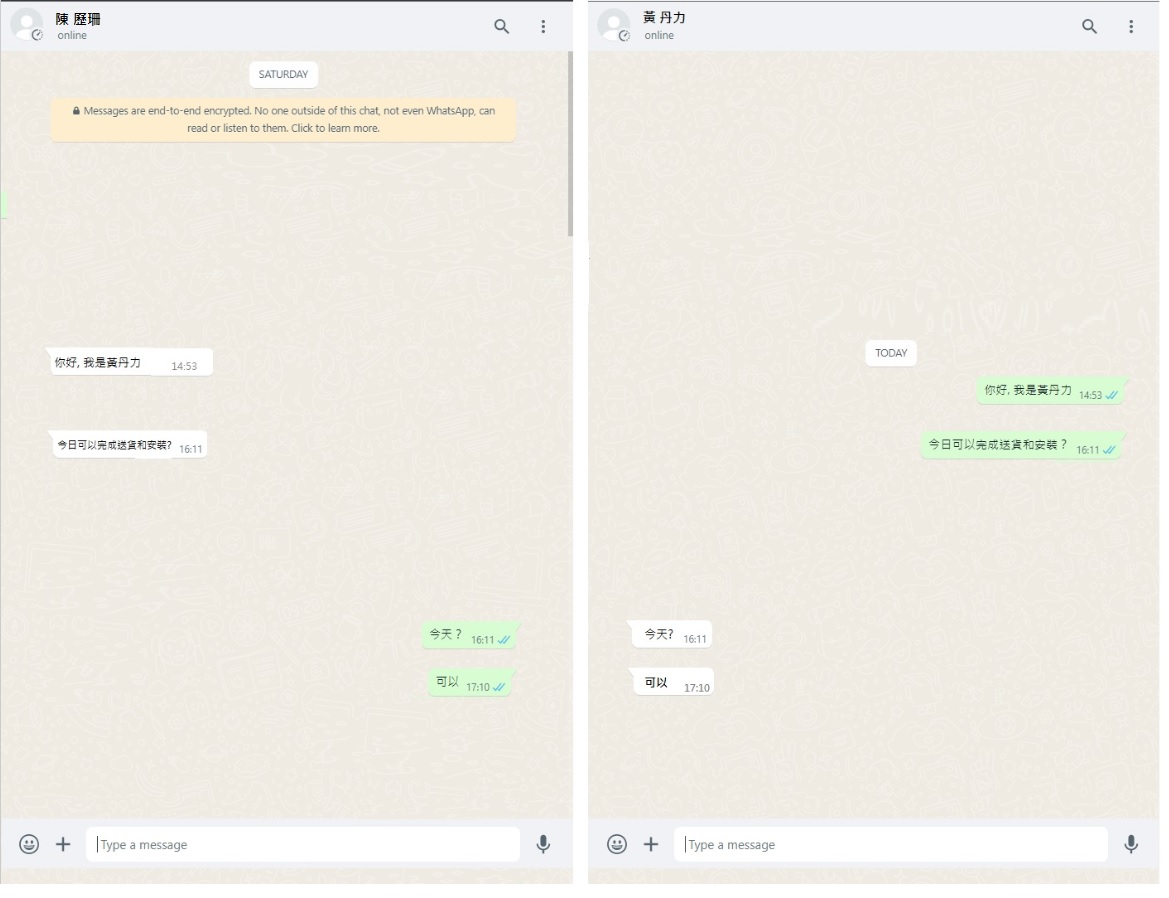
Updated 5 months ago